电脑未找到windows+re映像
作者:yasden
本文介绍3条快捷指令和1个小技巧,让你的Windows系统用起来更加顺心,更加流畅。

第1条快捷指令 MRT:一键删除恶意软件
点击键盘上的“Win键”+“R”键调出“运行”窗口:
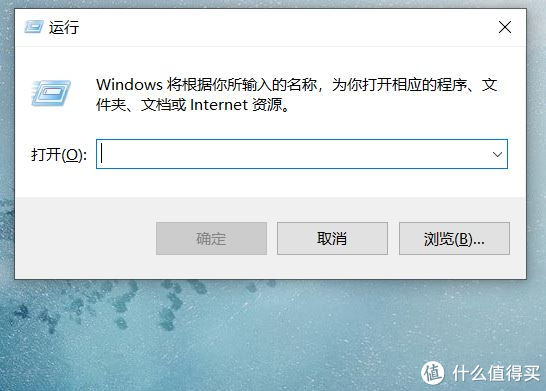
在“运行”窗口上输入MRT,再点击“确定”:
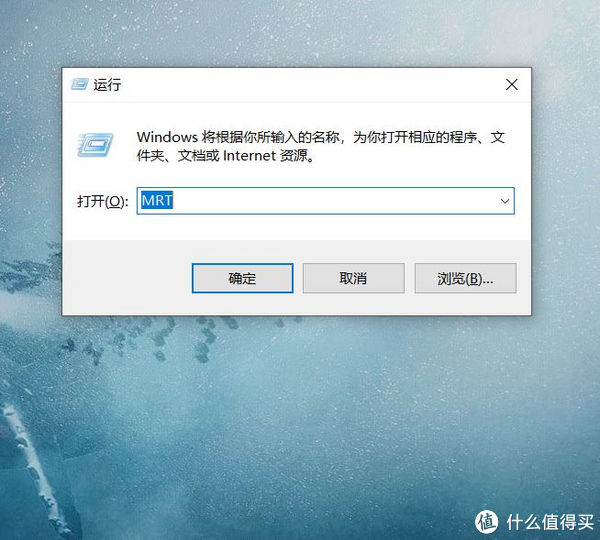
这样就会打开下图的“Windows恶意软件删除工具”,点击“下一步”按钮:
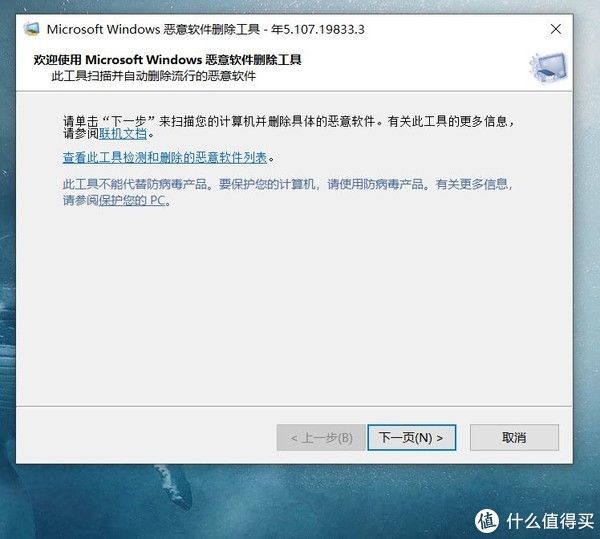
选择扫描类型(可以选择快速扫描、完全扫描、或者自定义扫描)后,再点击“下一步”:
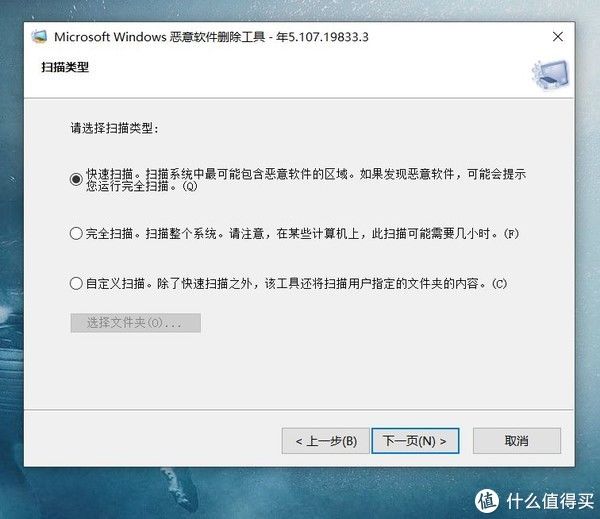
这时候,这个程序会检测你电脑上的恶意软件,将找到的恶意软件全部删除掉:
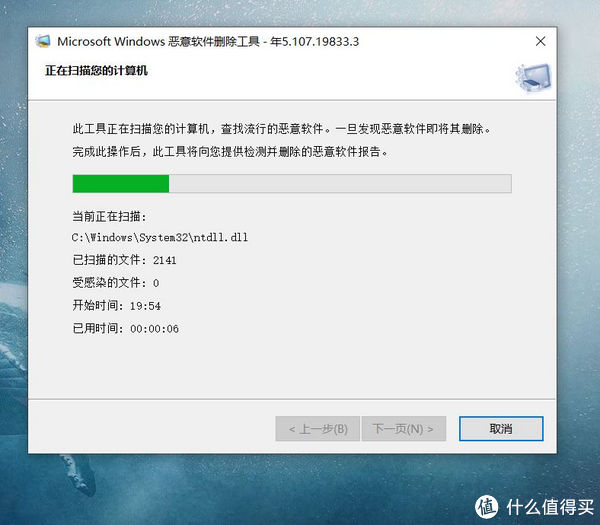
如果扫描之后,出现下图的提示,代表你的电脑没有被恶意软件侵占,继续保持就好。
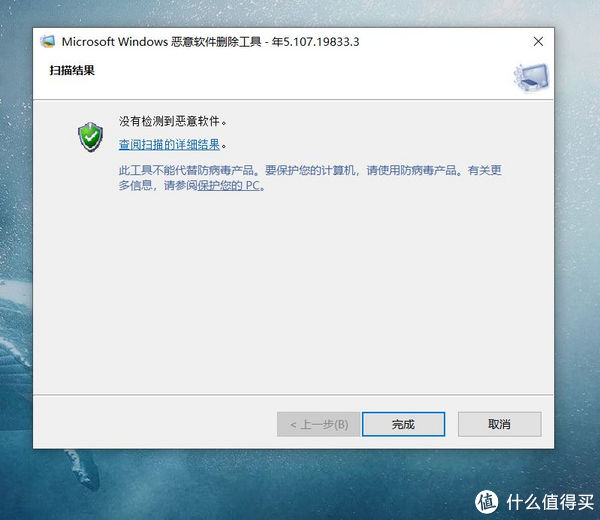
第2条快捷指令 cleanmgr :一键清理磁盘垃圾,释放磁盘空间
点击键盘上的“Win键”+“R”键调出“运行”窗口,在“运行”窗口上输入cleanmgr,点击“确定”:
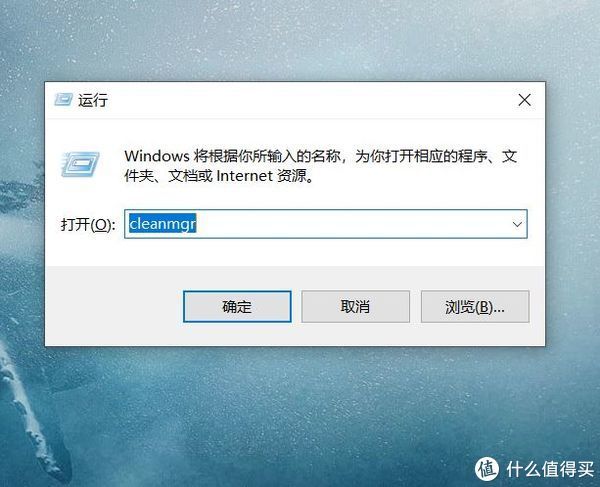
这样会打开“磁盘清理”工具,选择你要清理的磁盘,例如C盘或者D盘等,点击“确定"继续:
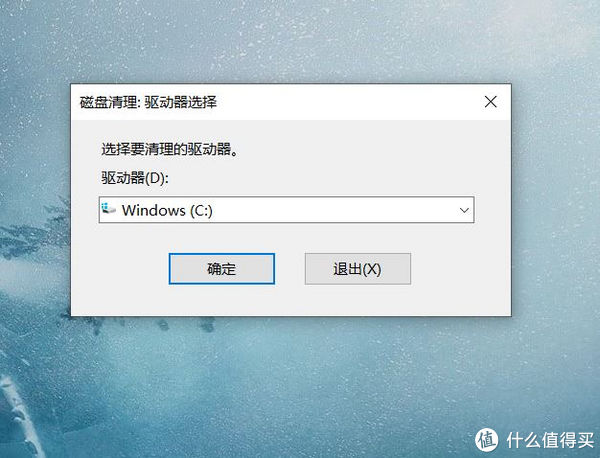
之后会弹出下图的界面,点击下方的“清理系统文件”按钮:
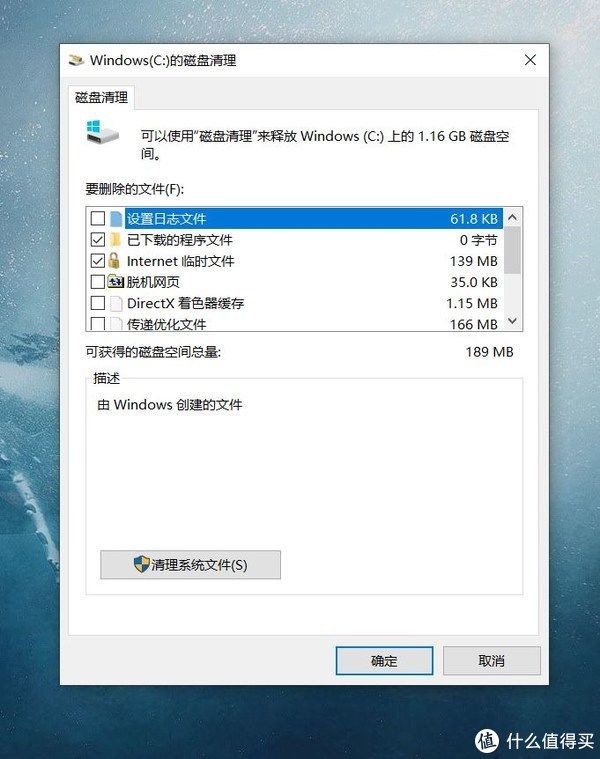
之后会弹出下图的界面,你看“Windows更新清理”扫描出有6.66GB:
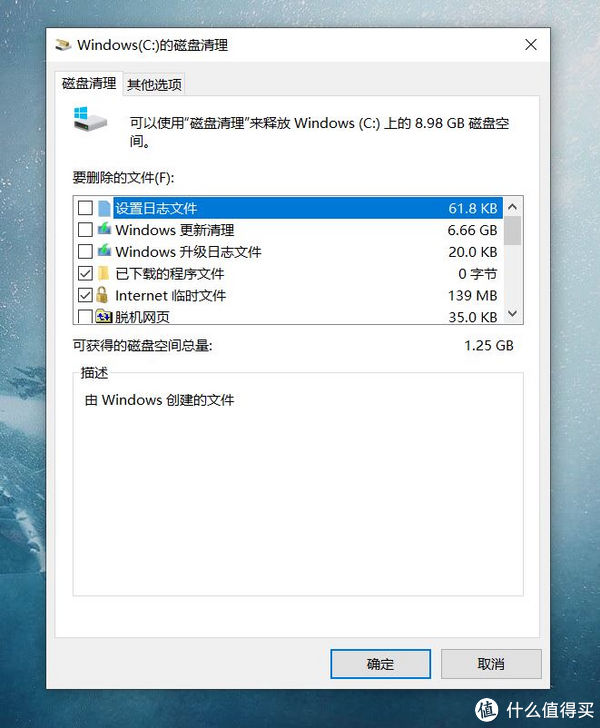
勾选“Windows更新清理”之后,再往下拉,接着勾选“临时文件”、“缩略图”、“缓存文件”、“回收站”等,之后点击“确定”,之后还会弹出“确定要永久删除这些文件吗?”的对话框,点击“删除文件”将这些垃圾全部清理掉:

第3条快捷指令 %temp% :清除windows缓存垃圾,让系统运行更流畅
点击键盘上的“Win键”+“R”键调出“运行”窗口,在“运行”窗口上输入%temp%,再点击“确定”:
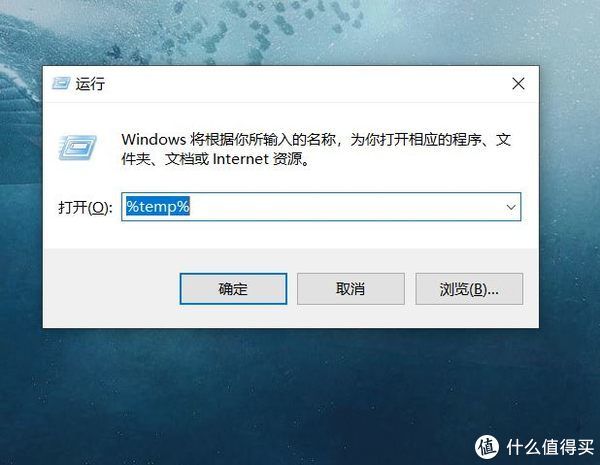
之后会检出一堆系统的缓存垃圾,将检出的这些文件全部选择,右键删除即可(放心删除):

等待删除完成即可:
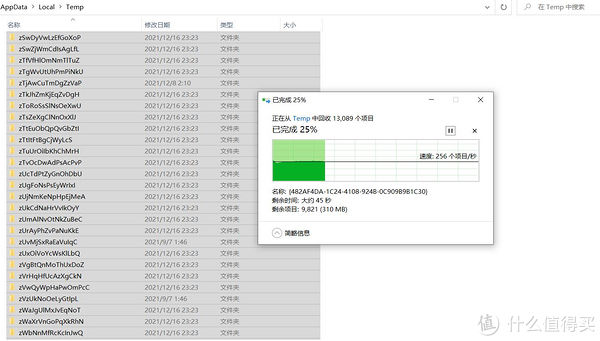
小技巧:将“桌面”转移到D盘
如果你经常将文件保存到“桌面”,你的系统盘C盘过不了多久就会越来越臃肿,一个小技巧让你的“桌面”空间变大。
方法是:点击“此电脑”,右键点击“桌面”按钮,选择“属性”:
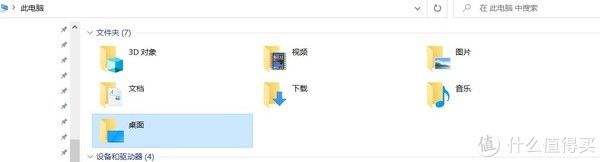
打开“桌面-属性”,可以看到,你的“桌面”文件是保存到C盘的文件夹上的(见下图),怪不得C盘空间会越来越小:
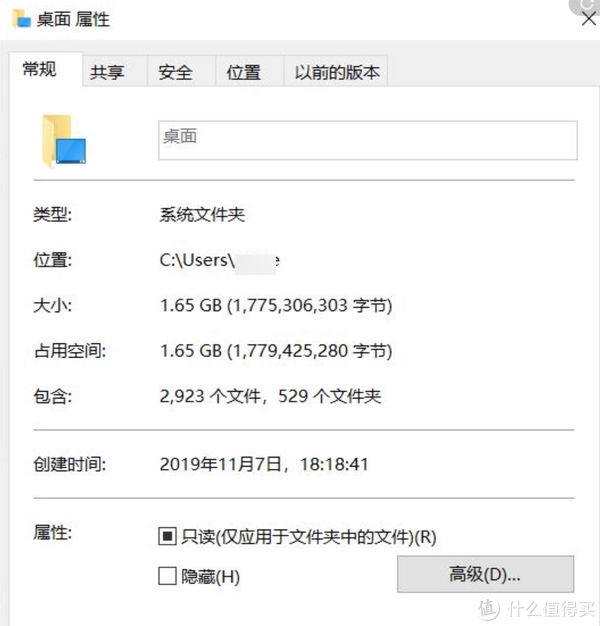
在上图的界面点击“位置”,然后点击“移动”,选择一个其他盘(例如D盘)的文件夹(例如我选择的是D盘的n1文件夹),点击“应用”,等待“桌面”文件迁移到D盘的n1文件夹,这样就可以将C盘的空间增大,再也不用担心因为将文件保存到“桌面”上而导致C盘爆空间了。
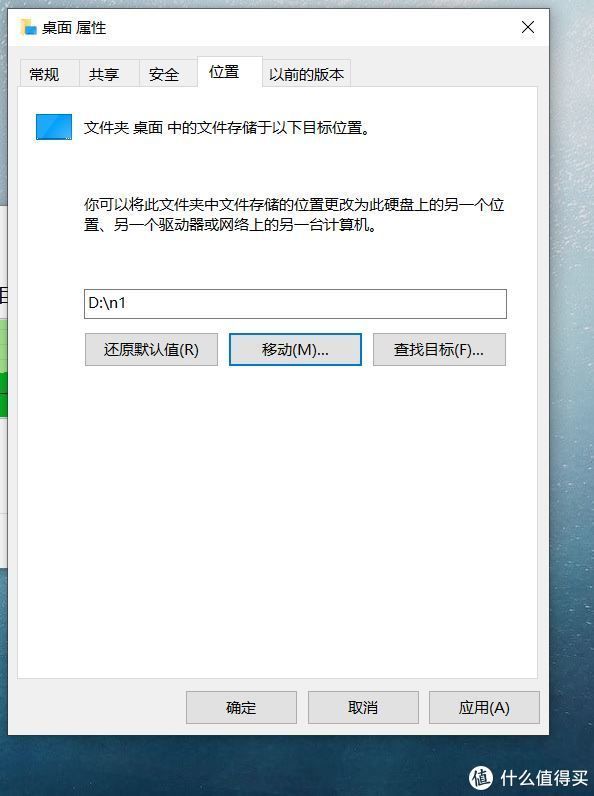
如果你不想将“桌面”文件夹保存到D盘,那C盘就买一个大一点的固态硬盘吧,例如2TB的:
D盘可以选16TB的机械盘:

全文完,谢谢观看。
","force_purephv":"0","gnid":"96f7dd49599ea1f63","img_data":[{"flag":2,"img":[{"desc":"","height":"450","title":"","url":"https://p0.ssl.img.360kuai.com/t01c9b49fa2c396a38c.jpg","width":"600"},{"desc":"","height":"391","title":"","url":"https://p0.ssl.img.360kuai.com/t014760c3d1bb165a55.jpg","width":"546"},{"desc":"","height":"540","title":"","url":"https://p0.ssl.img.360kuai.com/t01cb6a93ce5d061c10.jpg","width":"600"},{"desc":"","height":"539","title":"","url":"https://p0.ssl.img.360kuai.com/t01ec316447f5e7c3b7.jpg","width":"600"},{"desc":"","height":"519","title":"","url":"https://p0.ssl.img.360kuai.com/t012d10a1852d93721e.jpg","width":"600"},{"desc":"","height":"525","title":"","url":"https://p0.ssl.img.360kuai.com/t01e0de19e181638849.jpg","width":"600"},{"desc":"","height":"520","title":"","url":"https://p0.ssl.img.360kuai.com/t01400f16821ffd0185.jpg","width":"600"},{"desc":"","height":"487","title":"","url":"https://p0.ssl.img.360kuai.com/t019d882db92b02b49b.jpg","width":"600"},{"desc":"","height":"458","title":"","url":"https://p0.ssl.img.360kuai.com/t013eba82348bdf8e06.jpg","width":"600"},{"desc":"","height":"759","title":"","url":"https://p0.ssl.img.360kuai.com/t01a3fd9ee9d98b637a.jpg","width":"600"},{"desc":"","height":"728","title":"","url":"https://p0.ssl.img.360kuai.com/t01aafb5a77a58df32e.jpg","width":"600"},{"desc":"","height":"633","title":"","url":"https://p0.ssl.img.360kuai.com/t018ecfe196d3775e2f.jpg","width":"600"},{"desc":"","height":"465","title":"","url":"https://p0.ssl.img.360kuai.com/t012affb6f1a9692610.jpg","width":"600"},{"desc":"","height":"342","title":"","url":"https://p0.ssl.img.360kuai.com/t018df7f03a26eb1641.jpg","width":"600"},{"desc":"","height":"341","title":"","url":"https://p0.ssl.img.360kuai.com/t01e0cdb82ee16421b4.jpg","width":"600"},{"desc":"","height":"162","title":"","url":"https://p0.ssl.img.360kuai.com/t0113a4a14e6a4d57af.jpg","width":"600"},{"desc":"","height":"626","title":"","url":"https://p0.ssl.img.360kuai.com/t01c819f5c989f792ff.jpg","width":"600"},{"desc":"","height":"796","title":"","url":"https://p0.ssl.img.360kuai.com/t01a02dfa96418793c2.jpg","width":"594"},{"desc":"","height":"500","title":"","url":"https://p0.ssl.img.360kuai.com/t01c4622cc570c8ba4f.jpg","width":"600"}]}],"original":0,"pat":"art_src_1,fts0,sts0","powerby":"hbase","pub_time":1668050086000,"pure":"","rawurl":"http://zm.news.so.com/39a948cbd30072947a817b13cc89da49","redirect":0,"rptid":"4f48fef64bade4ef","s":"t","src":"什么值得买","tag":[{"clk":"kdigital_1:ows","k":"ows","u":""}],"title":"3条快捷指令+1个小技巧让你的Windows系统如虎添翼,电脑更流畅
钭香筠583电脑显示windows未能启动 -
诸依安18542486485 ______ 你好 ,如果此时有选项,例如,最近一次正确配置,请点击它 ,启动计算机,如果没有 ,请按以下步骤操作,你好,以下为问题解决方法,请尝试按步骤操作,一般情况之下,可以解决问题,计算机因为各种原因,导致无法正常开机和使用,...
钭香筠583我的Windows 显示丢失 我该怎么找回来 主机没有装驱动 -
诸依安18542486485 ______ "没有音频设备原因:一.声卡没有固定牢固,或者声卡已经损坏 二.由病毒问题引起的, ,某些安全杀毒软件在查杀病毒的时候会把被病毒木马感染的系统文件当做病毒查杀,而不给与修复造成的,例如dsound文件.三. 声卡驱动有关的程序被...
钭香筠583win7旗舰版 启动后出现 未能找到一个windows 服务 -
诸依安18542486485 ______ 点击屏幕右下角“宽带连接”,然后连接
钭香筠583计算机操作系统没发现 -
诸依安18542486485 ______ Operating System Not Found 意思是说找不到操作系统.那可能是你的引导区被破坏了,或者说启动文件丢失(NTLDR等等) 请用Windows XP安装光盘启动电脑,然后进入按R进入故障恢复控制台
钭香筠583电脑不能进windows
诸依安18542486485 ______ 磁盘错误,按任意键重新启动 磁盘引导错误,插入系统盘后按任意键. 操作步骤: 1、到bios里面或看计算机的启动过程,看你的计算机能不能识别到硬盘. 2、如果不能够识别,检查硬盘跳线、电缆和电源线. 3、如果能够识别,你的硬盘的可引导文件丢失了,例如boot.ini等根目录下的关键文件,找高手为你修复 4、也可以选择重新做系统. 注意:仔细听你的硬盘是否有杂音.如果有喀哒、喀哒的不正常声音,可能你需要找硬件技术人士来判断你硬盘是不是出问题了.
钭香筠583开机显示未找到windows/system32/7d9p5p.dll模块,应该怎么处理? -
诸依安18542486485 ______ 请到安全模式下查杀!!! 补充如下: 一般杀毒软件如卡巴斯基能提示发现病毒dll,但是不能删.最简单的方法是用一个叫unlocker的软件([/size][url=http://ccollomb.free.fr/unlocker/unlocker1.8.5.exe][size=3][color=#261cdc]http://ccollomb.free.fr/...
钭香筠583电脑无法启动windows -
诸依安18542486485 ______ 根据电脑故障时的提示,找不到ntoskrnl.exe文件有两种可能:一是用户误操作将该文件删除或是使其损坏了;二是该文件存在,但是由于启动记录出错导致系统引导时无法找到它. 如果是文件损坏或是被删除,我们可以尝试恢复该文件.恢复...
钭香筠583电脑开机显示没有找到WININET.dll,因此这个应用程序未能启动.重新安装应用程序可能会修复此问题. -
诸依安18542486485 ______ 你好,这是解决方法:(原创,引用请说明作者:力王历史)1.试试开机,出完电脑品牌后,按F8,回车,回车,进安全模式里,高级启动 选项,最后一次正确配置,回车,回车,按下去试试!【关键一步】2.再不行,进安全模式,回车,到桌面后,杀毒软件,全盘杀毒!3.再使用:360安全卫士,“木马查杀”里的:“360系统急救箱”,系统修复,全选,立即修复!【关键一步】 网络修复,开始修复!dll文件恢复,如果“系统修复”成功,就不用修复了!如果不成功,添加 【WININET.dll】,立即恢复!再点:开始急救!重启后,点开“文件恢复区”,全选,彻底删除文件!4.再开机,如果还是不行,需要“一键还原”或“重装系统”了!
钭香筠583电脑启动时显示windows无法启动怎么解决 -
诸依安18542486485 ______ 1、一般出现这种问题可能是因为系统软件损坏、注册表损坏、或者硬盘有坏道,可以用系统自带的修复功能来修复. 2、重启电脑,然后在启动时按F8键,进入【高级启动选项】菜单. 3、在启动菜单中选择【修复计算机】选项,单击进...
钭香筠583电脑进不了windows
诸依安18542486485 ______ 系统文件受损,重装吧